对于使用uc浏览器的用户来说,经常需要保存网页上的内容或者整个网页到本地文件夹中以便日后查看或分享。本文将详细介绍如何在uc浏览器中实现这一功能,帮助用户更高效地管理和保存浏览内容。
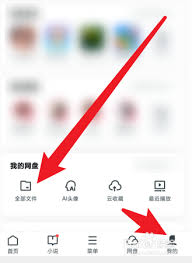
1. 打开uc浏览器,并进入你想要保存的网页。
2. 点击屏幕右上角的菜单按钮(通常显示为三个点或者一个“更多”图标)。
3. 在弹出的菜单中选择“保存页面”选项。这会将当前网页以html格式保存到手机或平板电脑的默认下载文件夹中。
4. 为了方便管理,建议用户在保存之前检查并更改保存位置到自己希望保存的文件夹内。
1. 在uc浏览器中打开含有图片的网页。
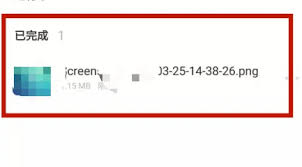
2. 长按想要保存的图片,直到出现上下文菜单。
3. 从菜单中选择“保存图片”选项。
4. 在弹出的对话框中,可以选择保存路径和文件夹,然后点击“保存”按钮。
uc浏览器还提供了收藏网页的功能,可以将常用的网址或网页添加到个人收藏夹中,方便随时访问。

1. 打开想要收藏的网页。
2. 点击浏览器底部导航栏中的“收藏”按钮(可能显示为星形图标)。
3. 在收藏界面,你可以编辑收藏名称、添加描述信息以及选择收藏夹位置。
4. 完成编辑后,点击“保存”按钮即可将当前网页添加到指定的收藏夹中。
通过以上步骤,用户可以轻松地将uc浏览器中的各种内容保存到本地文件夹,不仅便于管理和查找,也大大提高了工作效率和生活质量。希望这些指南能够帮助您更好地利用uc浏览器的各项功能。

在数字化时代,互联网已成为我们日常生活不可或缺的一部分,而浏览器作为连接用户与广阔网络世界的桥梁,其重要性不言而喻。在众多浏览器中,uc浏览器凭借其卓越的性能、丰富的功能以及用户友好的界面设计,赢得了全球数亿用户的青睐。本文将带您深入了解uc浏览器的在线入口官

在当今数字化的时代,uc浏览器因其快速、便捷和丰富的功能而受到众多用户的喜爱。然而,随着网络上视频内容的日益增多,自动播放视频成为了许多用户的一个困扰。视频自动播放不仅会消耗大量的流量,还可能干扰用户的浏览体验。因此,学会如何关闭uc浏览器中的视频自动播放功能

uc浏览器作为一款功能强大的手机浏览器,不仅提供了极速的浏览体验,还允许用户根据个人喜好自定义主题皮肤,让每一次上网都充满个性。以下是一份详尽的教程,帮助你轻松更换uc浏览器的主题皮肤。一、准备工作在开始更换主题皮肤之前,请确保你的uc浏览器是最新版本。旧版本

在数字化时代,互联网已经成为我们日常生活不可或缺的一部分。为了更好地获取信息、娱乐和工作,选择一个好用的浏览器至关重要。uc浏览器以其快速、稳定和丰富的功能而受到用户的青睐。本文将详细介绍如何在uc浏览器中输入网址,帮助您更高效地使用这款浏览器。下载与安装首先

在使用uc浏览器的过程中,消息通知功能虽然能帮助用户及时获取重要信息,但有时也可能造成打扰。为了让你更全面地了解如何关闭uc浏览器的消息通知,我们准备了这篇详细的指南。无论你是希望减少干扰,还是出于隐私保护的考虑,以下步骤都将帮助你实现这一目标。一、通过uc浏

在使用uc浏览器的过程中,不少用户可能遇到过频繁接收推送信息的困扰。为了营造一个更加清爽、无干扰的浏览环境,学会如何设置拒接信息显得尤为重要。本文将从多个维度详细介绍如何在uc浏览器中设置拒接信息。一、通过浏览器内部设置拒接信息1.打开uc浏览器:首先,在手机